发布时间:2023-12-15 09: 00: 00
品牌型号:联想ThinKpad
系统:windows7 64位旗舰版
软件版本:FL Studio 21
现在很多制作电子音乐的制作人都喜欢使用FL Studio,而FL Studio之所以会如此的受青睐,多归功于FL Studio的功能以及内置的效果器更适合制作各种类型的音乐。下面带大家一起了解FL Studio的两个基本操作,FL Studio怎么删除添加的文件,以及FL Studio怎么删除插件。
一、FL Studio怎么删除添加的文件
FL Studio文件的添加和删除是较为基础的操作。很多刚接触FL Studio的小伙伴通过“打开”功能进行文件添加,发现可以添加的文件类型只有FL Studio工程文件以及MIDI文件类型,对于MP3、WAV等音频格式是没有办法添加的,接下来就给大家具体讲解文件的添加删除。
1.在FL Studio菜单栏中找到FILE菜单,点击此菜单选择“Open”选项,在弹出的窗口,选中要添加的文件,点击“打开”按钮,文件就可以添加成功。点开文件类型下拉框,可以看到能够添加的文件类型,基本为FL Studio工程文件和MIDI类型文件。

2.想要添加MP3、WAV等音频,有两种操作方法。第一种方法,打开要添加音频所在文件夹,点击要添加的音频文件,按住鼠标左键不动,将音频文件直接拖拽到音频播放列表,完成音频文件添加。如果想要删除播放列表中的音频文件,直接将鼠标定位到音频文件,点击鼠标右键即可删除音频文件。
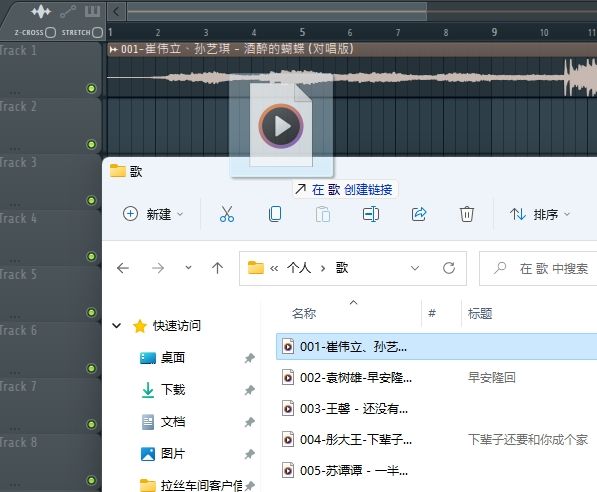
第二种方法,在FL Studio打开通道机架窗口,鼠标右键任意一个按钮,在弹出的选项面板中选择“加载样本”。
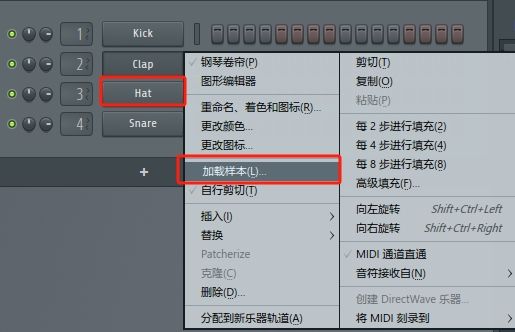
在打开文件窗口,找到要添加的音频文件,选中此文件,点击“打开”按钮即可完成音频文件添加。
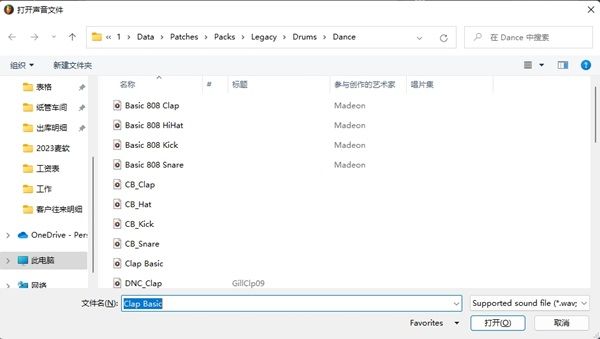
如果想要删除添加的采样音频文件,在通道机架窗口,找到音频对应按钮,鼠标右键选择“删除”选项即可删除。
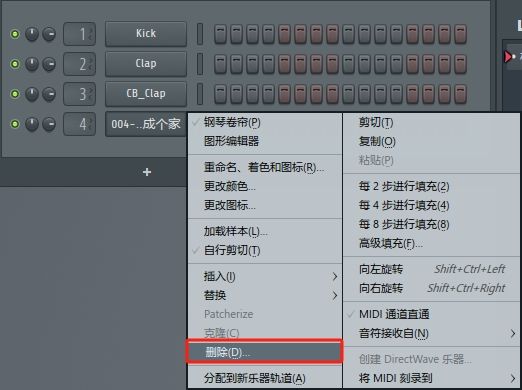
二、FL Studio怎么删除插件
很多小伙伴在删除插件的时候会发现,删除掉的插件在FL Studio中还会显示,但是又不能使用,这是因为没有将插件删除干净,下面给大家讲解一下FL Studio插件删除方法。
1.在电脑桌面上,鼠标右键FL Studio图标,选择“打开文件所在的位置”,打开FL Studio安装文件夹。

2.打开VSTi文件夹,在此文件找到想要删除的插件,直接在文件夹中对其进行删除。
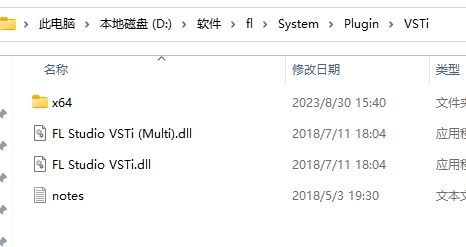
3.打开FL Studio软件,点击插件数据库,在数据库中找到删除的插件,鼠标右键选择“删除文件”即可将插件彻底删除。
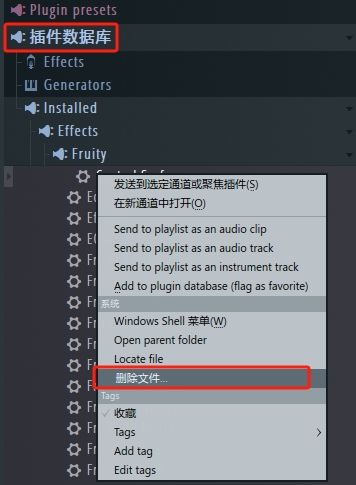
三、FL Studio怎么添加删除采样文件夹
在使用FL Studio进行编曲的时候,如果采样音频一个一个去添加,是非常麻烦的,所以大家都会选择直接添加采样文件夹,下面讲解具体操作方法。
1.在FL Studio菜单栏点击“选项”,选择“常规设置”选项,打开设置界面。
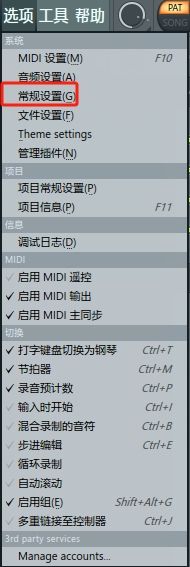
2.打开设置界面的“文件”标签页,在“浏览器的附加搜索文件夹”加载区,鼠标单击文件夹图标按钮,在弹出的窗口选中采样文件夹,点击确定按钮,采样文件夹就会直接加载到音频库中。
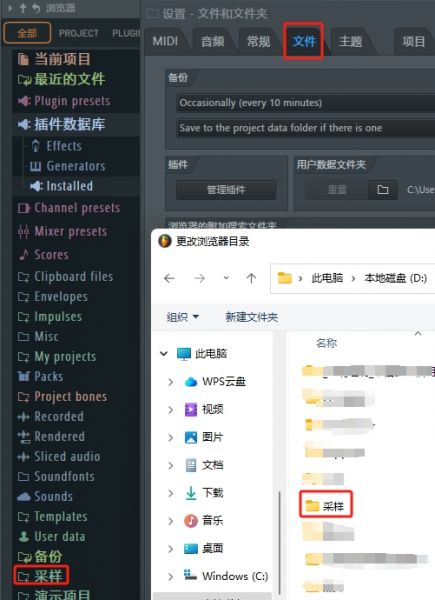
3.同样在设置界面的“文件”标签页,在“浏览器的附加搜索文件夹”设置区域选中采样文件夹的加载路径,按住“Delete”键即可删除FL Studio中的采样文件夹。
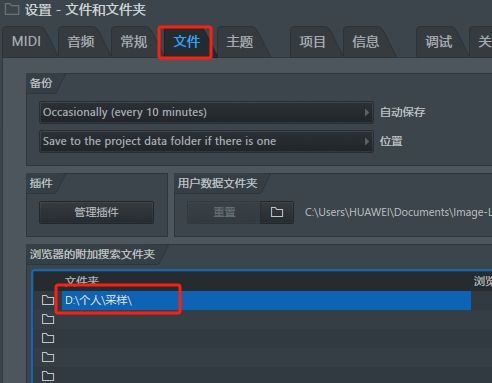
总结:以上就是FL Studio怎么删除添加的文件,以及FL Studio怎么删除插件的全部内容。本文不仅给大家介绍了在FL Studio中删除添加文件以及采样文件夹的操作方法,还给大家介绍了彻底删除FL Studio插件的操作方法,希望能帮助到有需要的小伙伴。
作者:子楠
展开阅读全文
︾